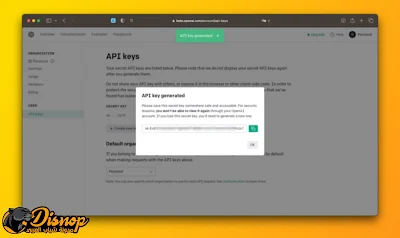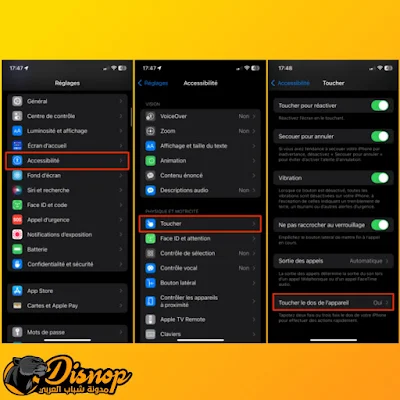روبوتات الدردشة ChatGPT أو OpenAI. يمكنه فهم معنى الكلمات والعبارات المقدمة واقتراح الردود ذات الصلة بناءً على سياق المحادثة. كل ذلك باستخدام لغة طبيعية.
لا يمكن لبعض الأشخاص استخدام هذه الطريقة حاليًا إذا كان من الممكن تثبيت ChatGPT محليًا على الخادم الخاص بهم. يمكن للجمهور الوصول إلى هذه الأداة فقط من خلال صفحة ChatGPT الرسمية على موقع OpenAI الإلكتروني. ChatGPT عبارة عن روبوت للمحادثة يمكنه فهم اللغة الطبيعية ، لذلك سيكون من المثير للاهتمام للغاية أن يطرح أسئلة بصوت عالٍ من هاتف ذكي ، على سبيل المثال.
على نظام iOS ، هناك حل بديل يسمح باستخدام ChatGPT من خلال مساعد صوت Siri. يتطلب GPTChat مع Siri ، باسمه ، استخدام تطبيق اختصارات Apple وإنشاء مفتاح GPT-3 API. فيما يلي كيفية استخدام ChatGPT مع Siri على جهاز iPhone الخاص بك.
1. إنشاء حساب OpenAI
إذا لم يكن لديك حساب حتى الآن ، فقم بإنشاء حساب OpenAI أولاً. للقيام بذلك ، يرجى الانتقال إلى الصفحة https://beta.openai.com/signup واتباع الإرشادات لإنشاء حساب على النظام الأساسي. بعد إنشاء حسابك والتحقق منه ، قم بتسجيل الدخول باستخدام بيانات الاعتماد الخاصة بك.
2. قم بإنشاء مفتاح API الخاص بك لـ GPT-3
في الصفحة الرئيسية "مرحبًا بك في OpenAI" ، انقر فوق زر حسابك في الزاوية اليمنى العليا وحدد عرض مفاتيح واجهة برمجة التطبيقات.
ثم انقر فوق الزر "إنشاء مفتاح سري جديد" لإنشاء مفتاح جديد.
ستظهر نافذة منبثقة مع المفتاح. يرجى الاحتفاظ بنسخة. ستحتاج إليها لاحقًا لإنهاء تكوين GPTChat باستخدام اختصارات Siri.
3. قم بتثبيت تطبيق Apple Shortcuts
قم بتنزيل تطبيق Shortcuts من Apple إذا لم يكن مثبتًا بالفعل على جهاز iPhone الخاص بك. بفضل هذا التطبيق ، سيكون لديك وصول إلى اختصار يسمح لـ Siri بالاستعلام عن ChatGPT.
4. قم بتنزيل GPTChat باستخدام اختصارات Siri
افتح Safari على جهاز iPhone الخاص بك واستخدم اختصار Siri هناك لتنزيل ChatGPT. في النافذة التي تظهر على شاشتك ، اضغط على زر إضافة هذا الاختصار. يجب أن يكون اختصار SiriGPT موجودًا في تطبيق Apple Shortcuts.
5. تكوين الاختصارات
بعد ذلك ، تحتاج إلى تكوين الاختصارات الخاصة بك للعمل مع حساب OpenAI الخاص بك. للقيام بذلك ، اضغط على زر خيارات الاختصار ، ممثلة بثلاث نقاط صغيرة. ثم ابحث عن كتلة النص واستبدل عبارة ADD API KEY HERE بمفتاح GPT-3 API الذي نسخته في الخطوة 2. اضغط على الزر "موافق" في الجزء العلوي الأيمن للتأكد من صحة الاختصار على مفتاحك.
6. قم بتعيين أمر تشغيل الاختصار
لا يزال بإمكانك الاستفادة الكاملة من اختصارات SiriGPT من خلال تشغيلها مباشرة من تطبيق الاختصارات. يمكنك أيضًا استخدامه من خلال التحدث مباشرة إلى Siri ، لكن النتائج غالبًا ما تكون تقريبية. ما لم تقم بإعادة تسمية الاختصار إلى شيء سيفهمه مساعد صوت Apple بالتأكيد. ومع ذلك ، يجب التحقق من بعض الأذونات ، خاصة حتى يتمكن الاختصار من الوصول إلى الميكروفون ، والصوت ، وهو أمر غير عملي حقًا. نوصي بإعداد أمر خاص يمكنه تشغيل الاختصار بدون
للقيام بذلك ، افتح إعدادات iOS ، وانتقل إلى قائمة إمكانية الوصول ، ثم قم بالتمرير لأسفل في الخيارات في قسم Touch ، وحدد المس الجزء الخلفي من الجهاز.
ثم انقر نقرًا مزدوجًا ، وقم بالتمرير عبر جميع الخيارات التي تظهر حتى تصل إلى القسم المخصص للاختصارات ، وحدد SiriGPT.
سيؤدي النقر المزدوج على الجزء الخلفي من iPhone إلى تشغيل SiriGPT ، مما يتيح لك التحدث مباشرة إلى ChatGPT للاستفسارات.
لاحظ أنه ، على الأقل للاستخدام الأول ، يجب التحقق من بعض الأذونات ، خاصة للسماح بالوصول إلى ميكروفون iPhone.